
文章插图
演示机型:华为MateBook X
系统版本:win10
APP版本:Photoshop 2020
ps多张图片合成pdf共5个步骤,以下是华为MateBook X、win10下的详细操作:
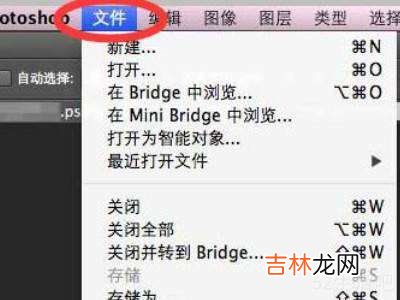
文章插图
打开Photoshop软件,点击页面左上角的“文件”选项 。
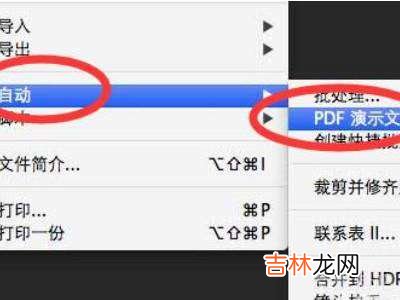
文章插图
然后在“文件”的下拉菜单中点击“自动”选项,并选择其中的“PDF演示文稿” 。
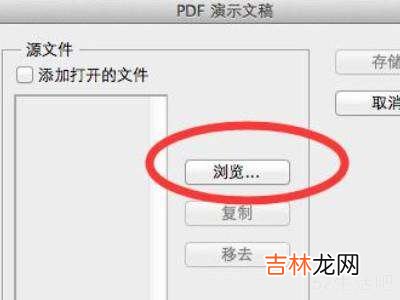
文章插图
在打开的“PDF演示文稿”对话框中点击“浏览”按钮将需要批量生成PDF文件的图片选中 。

文章插图
点击对话框右上角的“存储”按钮,选择“高质量打印”选项,并在左侧的菜单栏中选择“一般”选项 。
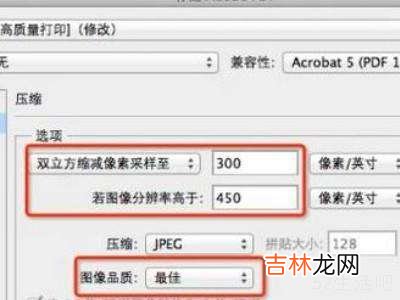
文章插图
然后将需要存储的PDF文件的图片尺寸设置好,点击存储即可完成批量生成一个PDF文件的操作 。
END
【ps怎么把多张图片合成pdf?】总结:以上就是关于ps怎么把多张图片合成pdf的具体操作步骤,希望对大家有帮助 。
经验总结扩展阅读
- 抖音文案错了怎么改?
- 抖音草稿不发布怎么保存本地?
- 美团跑腿怎么下单送东西?
- word标黄的颜色怎么去除?
- 两张A4怎么排版到A3上?
- 淘宝待付款怎么让朋友代付?
- 怎么注销网易邮箱?
- word怎么统一改数字格式?
- 快手怎么关闭点赞动态不让别人看?
- 微信发现里面的功能怎么关闭?









